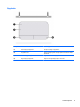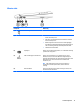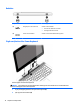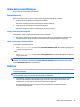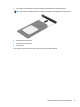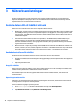User Guide - Windows 10
Ändra datorns inställningar
Du kan ändra vyn och ljusstyrkan på skärmen.
Ändra datorns vy
Datorns orientering, eller vy, ändras automatiskt från liggande till stående eller tvärtom.
1. Så här ändrar du vyn på datorn från liggande till stående:
Håll datorn vertikalt och vrid den sedan 90 grader åt höger (medurs).
2. Så här ändrar du vyn på datorn från stående till liggande:
Håll datorn vertikalt och vrid den sedan 90 grader åt vänster (moturs).
Justera datorns autoroteringslås
Så här justerar du datorns autoroteringslås när datorn är avdockad:
▲
När datorn är på trycker du på knappen för automatisk rotation för att låsa skärmens funktionen för
automatisk rotation. Om du vill aktivera automatisk rotation tryck på knappen för en gång till.
Justera ljusstyrkan på datorns skärm
Så här justerar du skärmljusstyrkan:
●
Skriv Kontrollpanelen och tryck sedan på Windows Mobilitetscenter. Ett vertikalt skjutreglage för
reglering av ljusstyrkan visas.
– eller –
●
Skriv Kontrollpanelen och tryck sedan på Energialternativ. Ett vertikalt skjutreglage för reglering
av ljusstyrkan visas.
OBS! På Windows-skrivbordet kan du också trycka på ikonen Energimätare i meddelandeområdet längst
till höger i aktivitetsfältet, trycka på ikonen Justera skärmens ljusstyrka och därefter flytta skjutreglaget
bredvid Skärmljusstyrka längst ned på skärmen.
Etiketter
På etiketterna som sitter på datorn finns information som du kan behöva när du felsöker systemet eller reser
utomlands med datorn.
VIKTIGT: De etiketter som beskrivs i detta avsnitt kan sitta på följande ställen: på undersidan av datorn,
inuti batterifacket, under serviceluckan eller på baksidan av bildskärmen.
●
Serviceetikett – Innehåller viktig information för att identifiera din dator. När du kontaktar support
kommer du förmodligen att bli ombedd att uppge serienumret och möjligen även produkt- eller
modellnumret. Ta reda på de här numren innan du kontaktar supporten.
Din serviceetikett liknar något av exemplen nedan. Titta på bilden som närmast motsvarar
serviceetiketten på din dator.
Ändra datorns inställningar 15